Las herramientas de desarrollo de arduino han venido evolucionando de manera extraordinaria, con posibilidades de realizar sketch en cualquier plataforma, sin la necesidad de quedarnos en un solo sistema operativo o equipo de computo; como es el caso de la raspberry pi, donde ademas de ser una tarjeta de desarrollo con muchas funcionalidades para nuestros proyectos, también la podemos usar como un plataforma de desarrollo proyectos de arduino.
Instalar arduino en raspberry pi
La instalación del sistema de desarrollo arduino en la raspberri pi es fácil de realizar, aun para personas quienes inician en está tecnología; primero necesitamos realizar la actualización de los paquetes de linux y debian, para ello vamos a realizar los siguientes pasos al pie de la letra.
Conocimiento previo
Para realizar este proyecto se requiere conocimiento previo de los siguientes temas, si aun no has trabajado con lo que se menciona en la siguiente tabla, allí están los links a los post para que puedas dar un repaso adicional o puedas recordar el conocimiento necesario para poder realizar este proyecto.
| Proyecto | Descripción |
|---|---|
| Instalar y configurar raspberry pi | Este contenido te explicaremos como puedes instalar y configurar tu tarjeta para que inicies a trabajar en el mundo de la raspberry pi. |
| Conexión remota a raspberry pi | En este post aprenderás a realizar la conexión remota al escritorio que incorpora el sistema operativo raspbian, con el objetivo de trabajar directamente en la raspberry pi sin tener que usar un smartv y realizar otro tipo de conexiones. |
Materiales
Para este proyecto vamos a usar los siguientes componentes, que son los básicos con las que se enseñan la programación de arduino.
| Material | Cantidad | Descripción |
|---|---|---|
| Arduino | 1 | Controlador del proyecto |
| Raspberry pi | 1 | Debe estar configurada y con la conexión a escritorio remoto en operación. |
| Cables de conexión usb | 1 | Depende del tipo de arduino, por si es de tipo usb C, o usb B o el que sea |
Conexión
La conexión entre los dos componentes básicamente es por el cable usb como se observa en la siguiente imagen.
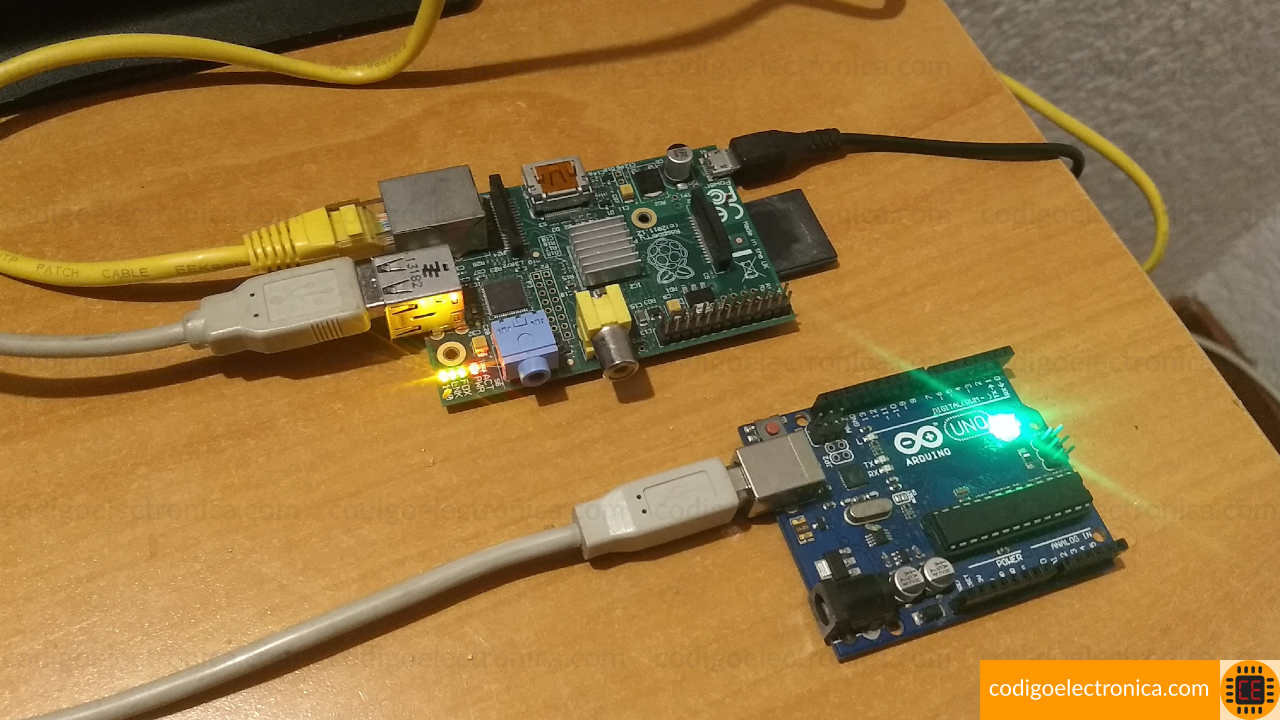
Instalación
Ingresamos a la interfaz gráfica de nuestra raspberri pi, allí abrimos la terminal de comandos y realizamos la actualización de las listas de los programas del los repositorios, una ves de que actualiza procedemos a descargar e instalar el software de arduino, para ello usamos el siguiente comando.
sudo apt-get update
sudo apt-get upgrade
Luego procedemos a instalar arduino en raspberry pi, en la terminal escribimos el siguiente comando:
sudo apt-get install arduino arduino-core
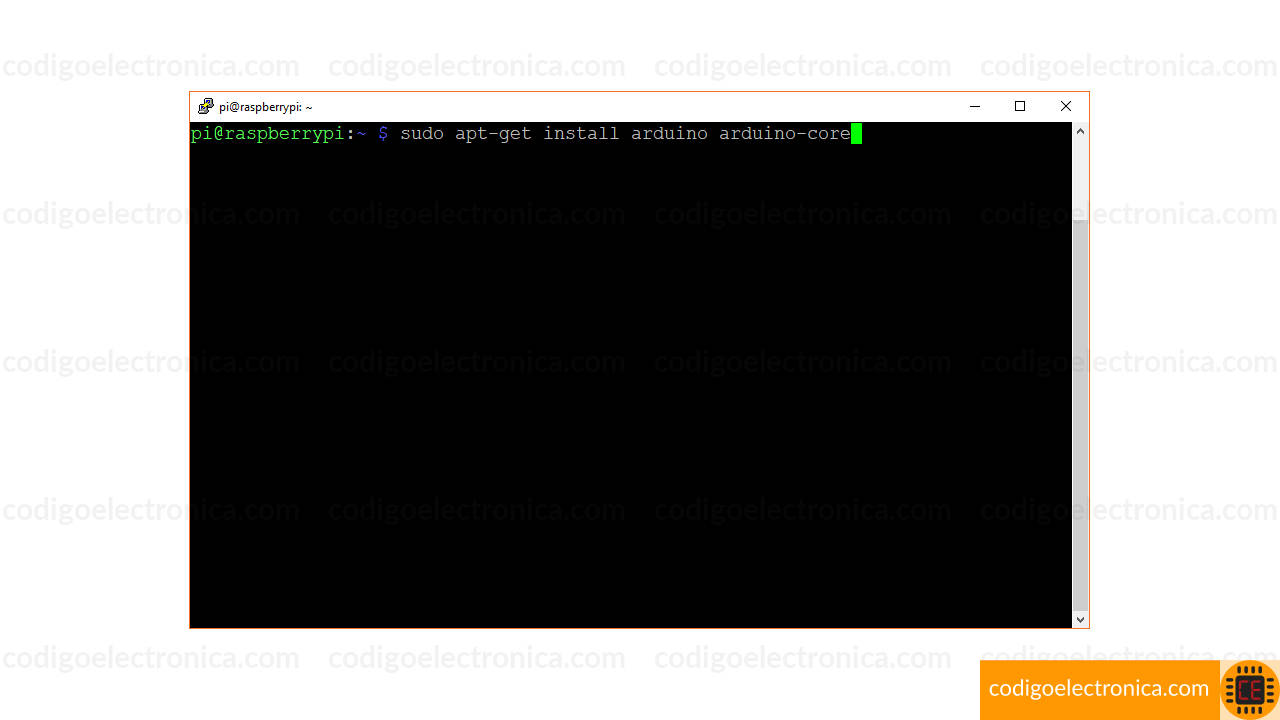
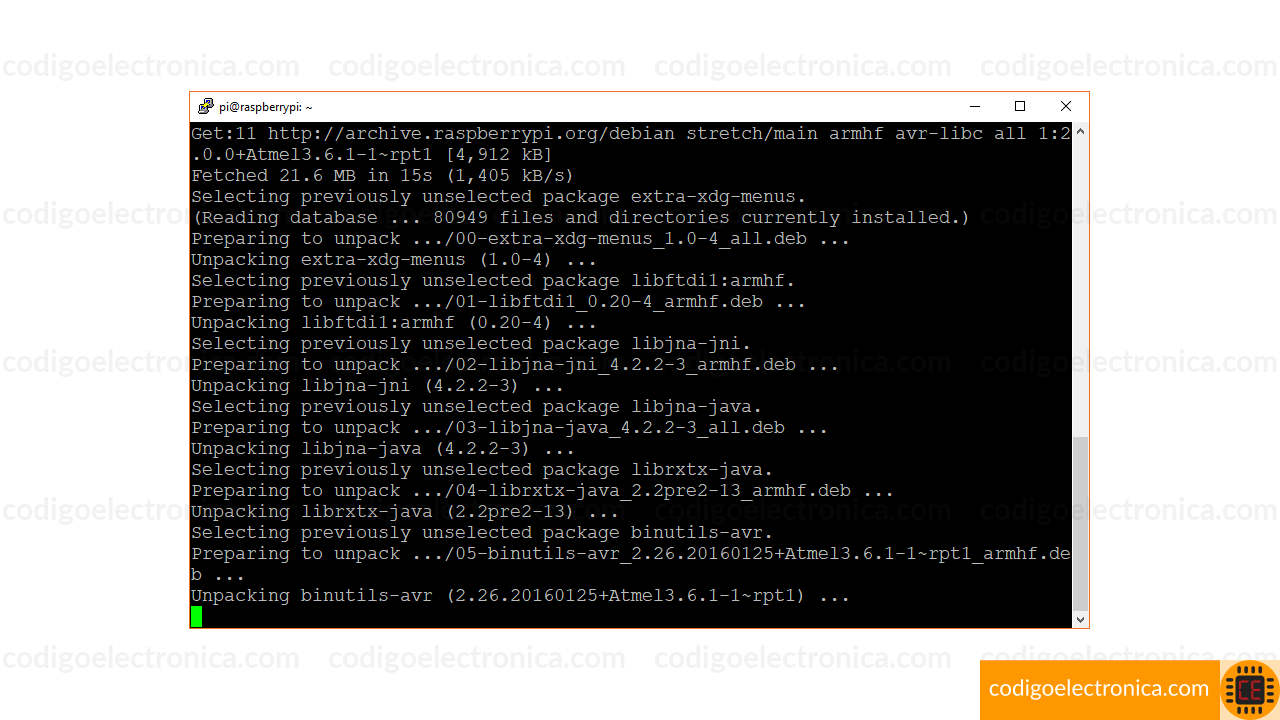
Lo que va hacer es descargar todas las librerías y paquetes necesarios para poder instalar Arduino, realizar las configuraciones necesarias y poder crear los accesos directos en el escritorio de raspbian.
Si desea validar que la instalación quedo correcta, puedes ver los programas instalados en la raspberry y validar que arduino se encuentre en la lista.
Verificar conexión
Procedemos a verificar los puertos usb-serial para determinar si ya se reconoció la tarjeta arduino, esto lo hacemos con los siguientes comandos.
dmesg | grep ttyACM
Si todo funciona correctamente, nos debe responder en la terminal lo siguiente:
ttyACM0: USB ACM device
Si llegan a tener problemas con los puertos ttyACM0 que arduino no los reconoce; debemos darle permisos de escritura al puerto para ello usamos el siguiente comando.
sudo chmod 666 /dev/ttyACM0
Dar permisos al puerto USB
Para poder cargar programas a placas como Arduino Uno, Nano, etc., el usuario debe tener permisos sobre el puerto serial.
Ejecuta:
sudo usermod -aG dialout $USER
Después de esto, reinicia la Raspberry Pi:
sudo reboot
Pruebas funcionamiento
Una ves finalice solo queda acceder al escritorio remoto o directamente a la raspberry y accedemos por el menú, programas y buscamos arduino, lo abrimos y ya podemos empezar a trabajar.
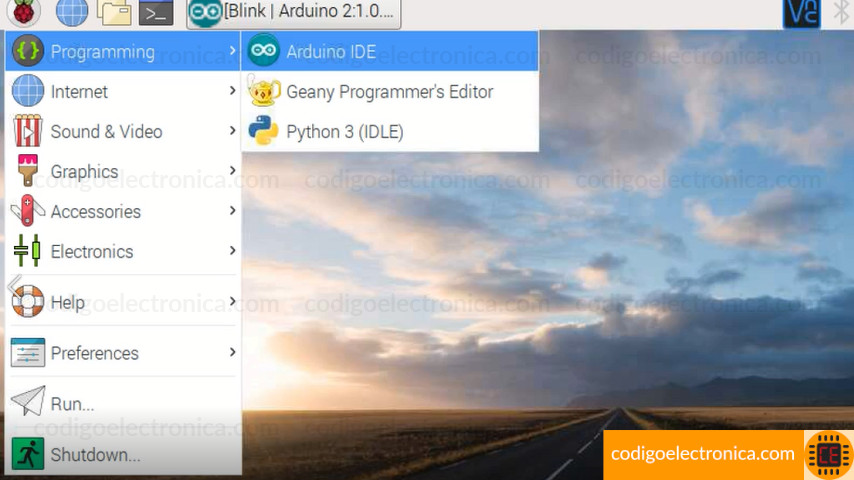
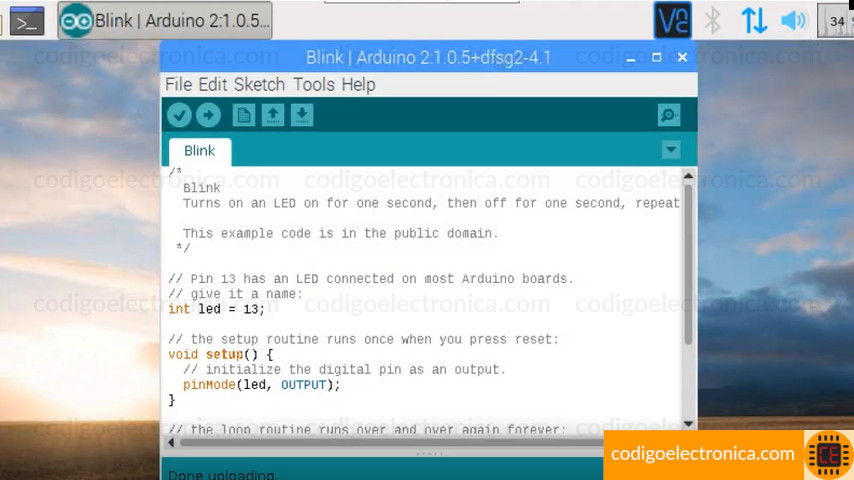
Con esto ya podemos empezar con la Raspberry PI y Arduino, te invito a que pases por los proyectos que se han realizado con arduino por si desea empezar a trabajar en los diferentes circuitos que ya tenemos montados.


